안녕하세요. 소소로입니다. 이번 포스팅은 윈도우10 이미지 해상도, 용량 확인 방법에 대해서 알아보려고 합니다.
내가 찍은 사진의 용량이 어느 정도 인지, 해상도가 얼마나 되는지 궁금한 적 있으시죠? 휴대폰으로 확인을 하면 바로 확인이 가능하지만 컴퓨터로 옮겨서 볼 경우 잘 모르시는 분들도 계십니다.
저는 주로 휴대폰에서 찍은 사진을 컴퓨터로 옮겨서 정리를 하고, 편집을 하곤 하는데 항상 용량을 확인하고, 해상도, 사이즈를 조정해서 정리하고 있습니다.
굉장히 간단하게 확인이 가능하기 때문에 모르시는 분들도 쉽게 하실 수 있어요.

관련 글
윈도우10 예약 종료하는 방법
안녕하세요. 소소로입니다. 이번 포스팅은 윈도우10 예약 종료하는 방법에 대해서 알아보려고 합니다. 어떠한 프로그램을 다운로드하고 있는 다던지, 영상 작업을 하는데 바로 종료해야 하지 않
sosoro.net
윈도우10 깨끗하게 초기화, 간이 포맷하는 방법
안녕하세요. 소소로입니다. 이번 포스팅은 윈도우10 깨끗하게 초기화, 간이 포맷하는 방법에 대해서 알아보려고 합니다. 컴퓨터를 오래 사용하면 느려지기도 하고, 이것저것 많은 프로그램들이
sosoro.net
사진 속성

이미지 확인이 필요한 사진을 마우스 우 클릭 해주세요. 우 클릭을 하시면 [속성]이 나옵니다. 이 속성을 클릭해 주세요.
용량 확인하기
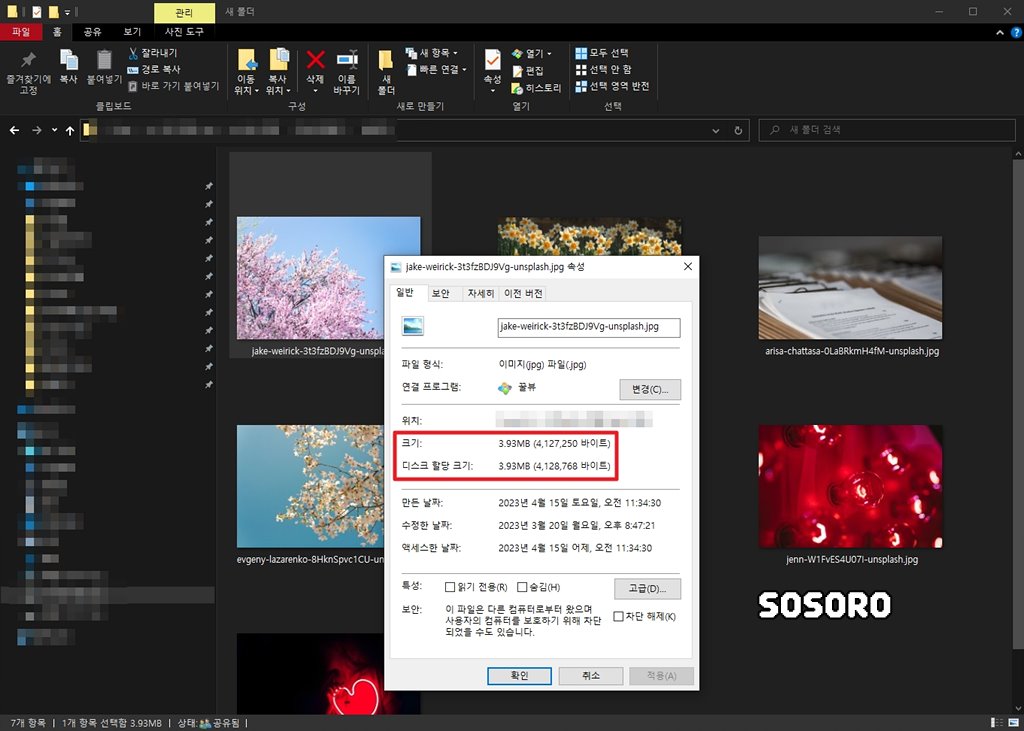
속성을 클릭하시면 바로 용량을 확인하실 수 있습니다. 3.93MB로 나옵니다. 요즘 이미지 화질이 좋아져서 용량도 참 높아진 것 같아요.
용량은 여기서 확인하시면 되고, 해상도, 이미지 크기 등은 [자세히] 탭에서 확인이 가능합니다. 자세히 탭을 클릭해 주세요.
사이즈, 해상도 확인

자세히 탭을 클릭하시면 사진 크기, 너비, 높이, 수평 해상도, 수직 해상도 등 여러 가지 정보를 확인하실 수 있습니다.
이렇게 간단한 방법으로 용량, 크기, 해상도 등 여러 정보를 확인하실 수 있기 때문에 이러한 정보가 필요하신 분들은 이렇게 확인하셔서 활용하시길 바랍니다.
윈도우10 이미지 해상도, 용량 확인 방법에 대해서 알아보았습니다. 도움이 되셨으면 좋겠습니다.
추천 사이트
별과 함께
제품 리뷰, 생활 정보 등 필요한, 유용한 정보를 공유하는 사이트입니다.
wthes.com
'IT 정보 > 윈도우10' 카테고리의 다른 글
| 윈도우10 자동 업데이트 끄는 방법 (0) | 2024.01.29 |
|---|---|
| 윈도우10 인터넷 사용량, 데이터 확인 방법 (0) | 2024.01.28 |
| 윈도우10 예약 종료하는 방법 (0) | 2024.01.28 |
| 윈도우10 깨끗하게 초기화, 간이 포맷하는 방법 (0) | 2024.01.28 |
| 윈도우10 비트, 버전 확인하는 방법 (0) | 2024.01.28 |





댓글